Android Studio下载与安装简易教程
人气:0本文为大家分享了Android Studio下载与安装的具体步骤,供大家参考,具体内容如下
1.Android Studio下载地址:点击打开链接
进入界面:如图所示,点击绿色框,下载 ANDROID STUDIO;
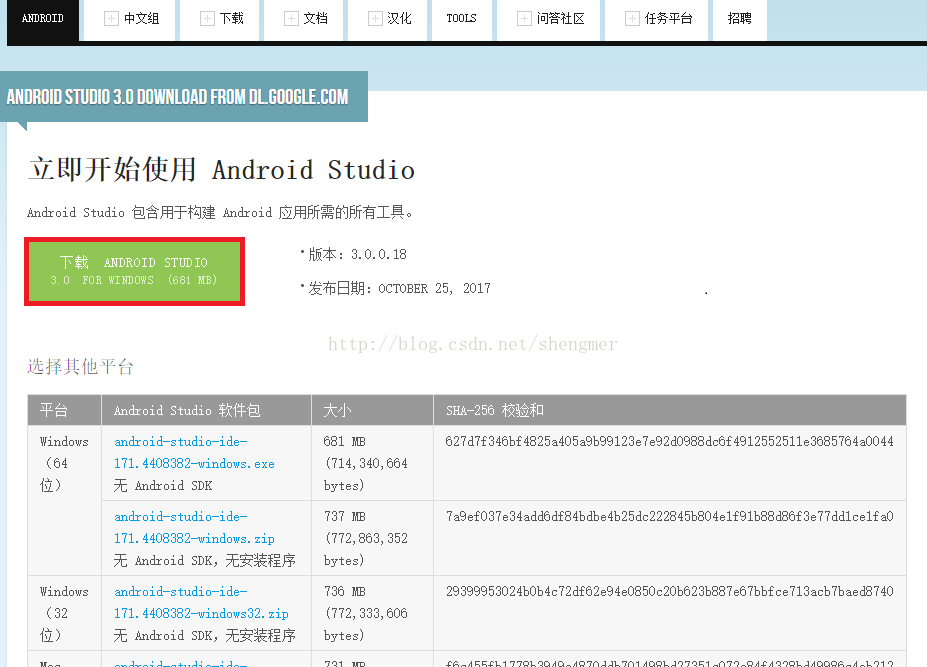
如图所示,找好下载的安装文件,双击Android studio的安装文件;

进入安装界面:下图,直接点击 Next 就可以了;
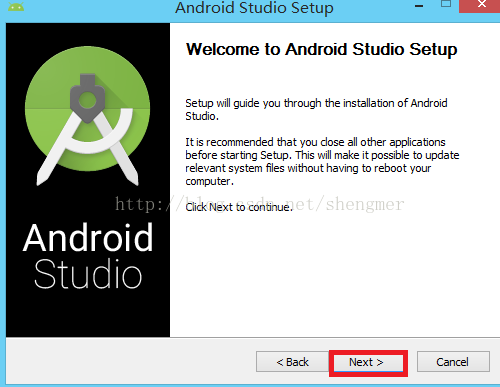
进入下一个界面,如图,选择安装的插件,勾上android virtual device ,点击Next。
这里的话要说明一下,以前2.多版本的时候是需要在这个界面选择一个 Android SDK的,这个最新版3.0是在后面给你加上了,不用担心。
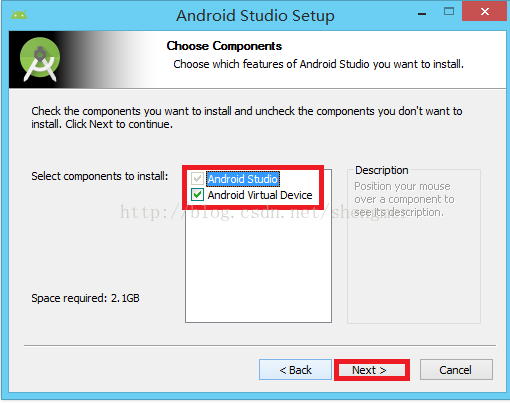
进入下一个界面,如图,这里选择 Android studio 的安装目录,修改后,点击Next;
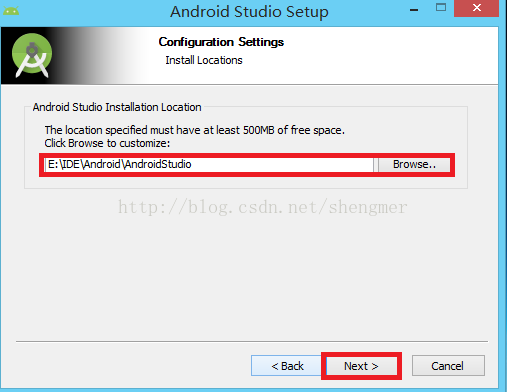
进入下一个界面,这时候会跳出一个错误,如图,意思是说:无法访问 Android SDK 的附加列表;
我们选择Setup Proxy进入下一步,然后点击OK;
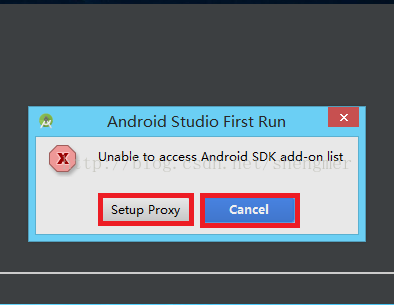
进入下图界面,选择默认配置即可点击Next;
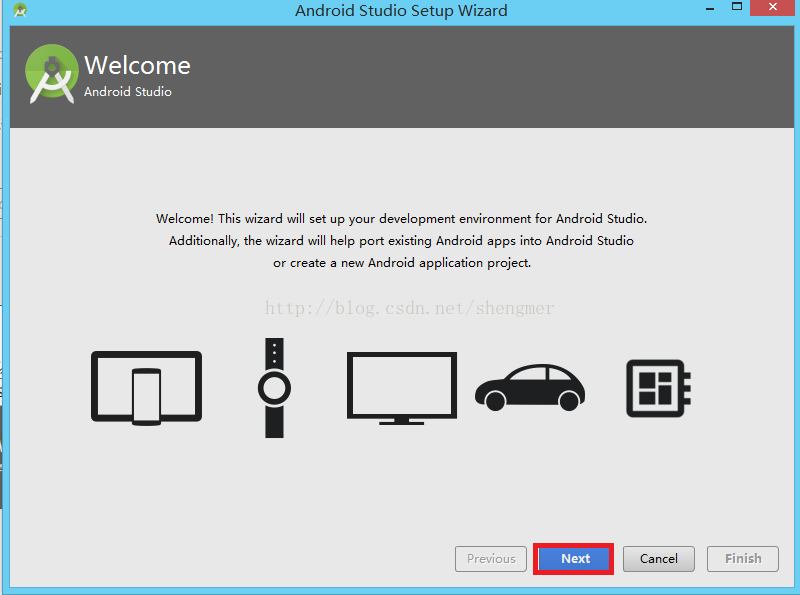
进入下一个界面,选择Standard,然后选择一下是白色主题,还是黑色主题,(选择自己喜欢的就可以),之后点击Next;

进入下面的界面,这是SDK要下载的相关文件,点击Finish下载就好了;
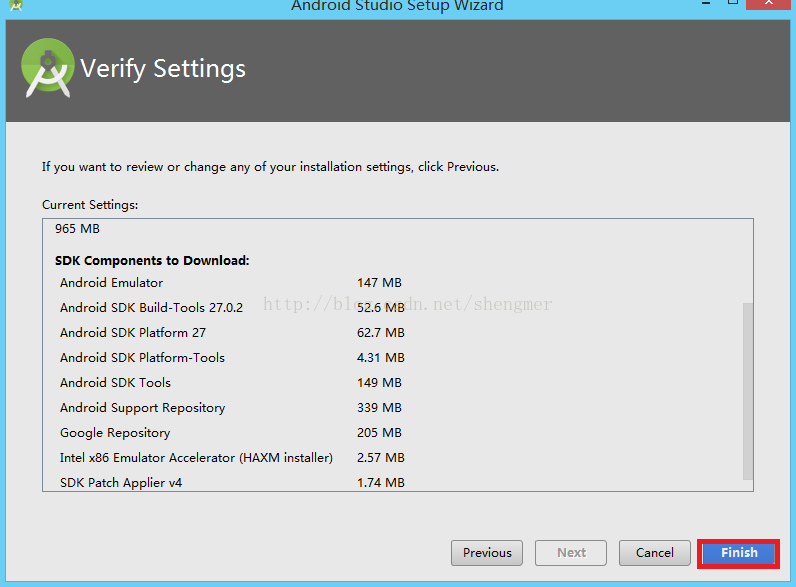
如图这是正在下载SDK的界面;
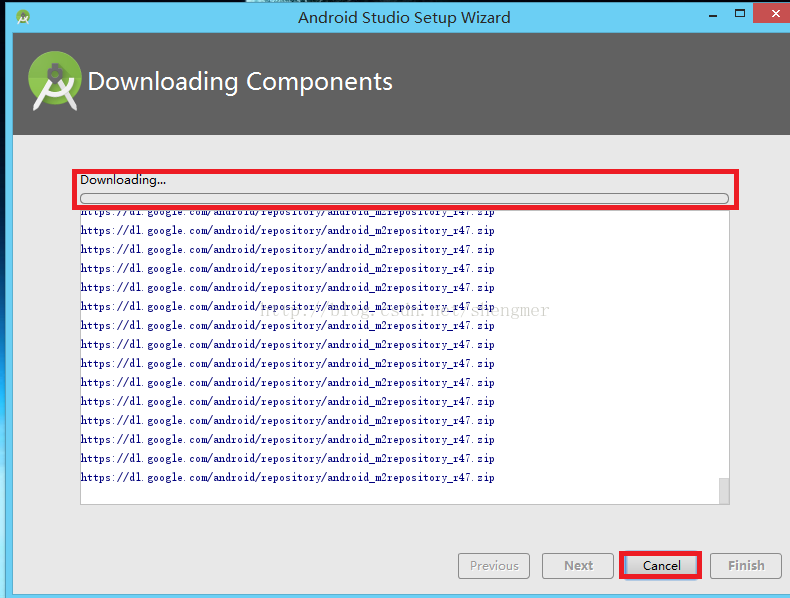
下面是下载完成:点击Finish就可以了。这样你的Android Studio 就安装完成了。
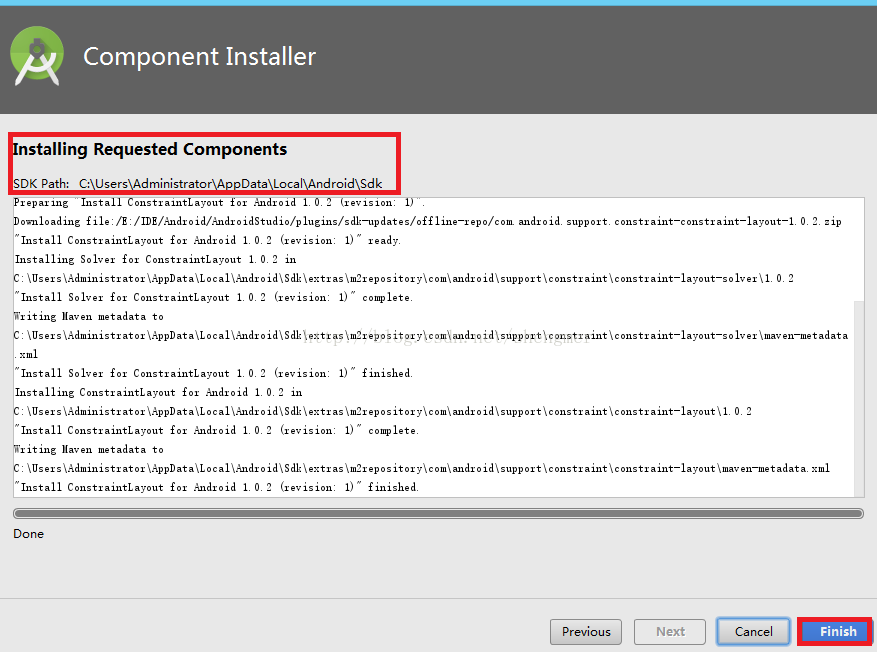
您可能感兴趣的文章:
加载全部内容